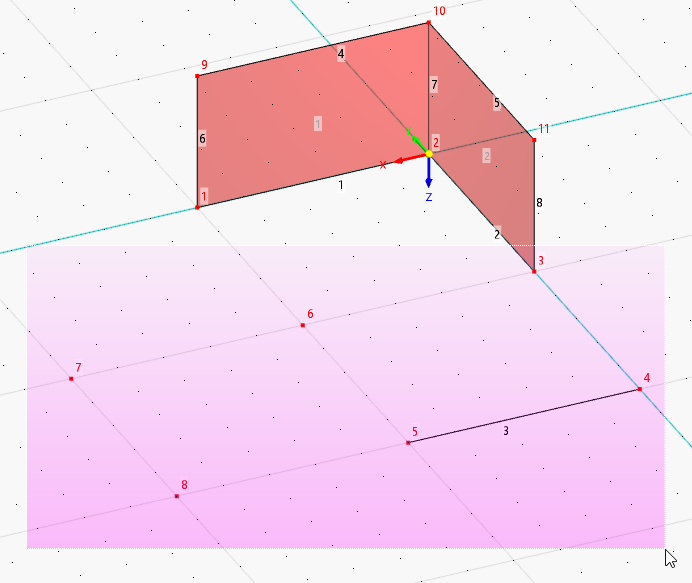V dalším kroku vytvoříme nové linie a plochy kopírováním objektů vzhůru.
Nižší část
Pomocí kostky ViewCube lze pohled natočit (viz kapitola Údaje o modelu). Rolovací kolečko myši umožňuje přiblížit a oddálit zobrazení.
Vyberte linie 1 a 2 tak, že přes ně nakreslíte okno - zleva doprava.
Vybrané objekty jsou označeny jinou barvou.
Nyní otevřete funkci 'Posun/Kopie' kliknutím na ikonu
![]() v panelu nástrojů (případně lze použít volbu Posun/Kopie z hlavní nabídky Úpravy → Manipulace ).
v panelu nástrojů (případně lze použít volbu Posun/Kopie z hlavní nabídky Úpravy → Manipulace ).
V sekci 'Kopírovat' zaškrtněte možnost Vytvořit kopii. Zadejte 'vektor posunu' -3 m ve směru Z.
Přejděte na záložku Číslování a možnosti.
V sekci 'Možnosti' vyberte možnost Vazby kroků. Přidá se další záložka.
Přepněte na tuto záložku Nastavení propojení.
Aktivujte možnosti Propojit uzly linií a Propojit linie plochou. Poté klikněte na OK. Vytvoří se nové linie a plochy.
Vyšší část
Otočte pohled tak, aby bylo možné vybrat linii 3 a uzly 3 a 6 až 8 nakreslením dalšího okna. K tomu můžete použít ViewCube.
Znovu otevřete funkci 'Posun/Kopie' kliknutím na ikonu
![]() . V dialogu 'Posun/Kopie' zkontrolujte, zda je v oblasti 'Kopírovat' opět aktivována možnost Vytvořit kopii. Zadejte 'vektor posunu' tentokrát -3,5 m.
. V dialogu 'Posun/Kopie' zkontrolujte, zda je v oblasti 'Kopírovat' opět aktivována možnost Vytvořit kopii. Zadejte 'vektor posunu' tentokrát -3,5 m.
V záložce Číslování a možnosti zaškrtneme možnosti Krokovat vazby a Spojit linie, pruty a plochy, pokud se překrývají.
V záložce 'Step Links' se ujistěte, že jsou znovu nastaveny možnosti Spojit uzly s linií a Spojit linie s plochou (viz obrázek 'Vytvoření linií a ploch při kopírování'). Poté klikněte na OK.